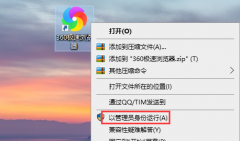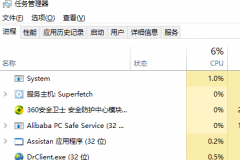SSD硬盘作为现代计算机中重要的存储组件,因其快速的读写速度和更低的功耗,逐渐取代了传统的机械硬盘。在考虑进行SSD升级时,了解自己电脑的支持情况是关键。

很多用户在面对升级时会产生疑问:我的电脑是否支持SSD?判断这一点需要关注几个关键方面。查看主板的接口类型是绝对必要的。现在市场上流行的SSD主要有两种形式:SATA接口和M.2接口。大多数老旧型号的电脑仍采用SATA接口,若主板具备SATA接口,基本上可以兼容2.5寸的SSD。
对于那些较新型号的电脑,搭载M.2接口的设备越来越普遍。M.2接口的SSD在性能上通常优于SATA SSD,特别是在处理大量数据时。如果电脑的主板上有M.2插槽,那么配置一块NVMe SSD将会显著提高系统的整体性能。
除了接口类型,BIOS设置也需关注。有些旧款电脑在BIOS中默认未启用AHCI模式,这直接影响SSD的性能。确保在BIOS中将硬盘模式设置为AHCI可以帮助SSD发挥出最佳性能。
进行SSD升级前,用户还需要确认是否有足够的供电支持。有些老旧PSU(电源供应器)可能在功率上无法满足新硬件的需求。详细查阅主板和SSD的规格说明,确保供电充足。
系统兼容性也是一个不可忽视的问题。现代SSD大多支持Windows 10及以上版本,然而如果仍在使用Windows 7或更早版本的操作系统,则需要确认驱动程序和系统更新的兼容性问题。
市场上关于SSD的选择也是多样化的。英特尔、三星、WD等厂商都有出色的产品。例如,三星的970 EVO Plus以其高性能、高耐用性与优良的质保受到用户青睐。而WD的蓝盘系列则以较高的性价比而受到DIY用户的欢迎。
总的而言,SSD的升级不仅能提升整体性能,更能延长电脑的使用寿命。通过了解自己电脑的接口、BIOS设置和供电能力,用户可以快速判断升级的可行性,并选择适合的SSD产品。这一过程并不复杂,但需要细致的检查与数据收集。
常见问题解答
1. 怎样确认我的主板支持哪种SSD接口?
查看主板手册或型号说明,可以在线查找有关该型号的详细规格。
2. SSD升级会影响电脑的保修吗?
升级硬件可能会影响某些品牌的保修,建议查看具体的保修条款。
3. 是否需要清空原有数据?
升级过程中建议备份原有数据,一般情况下SSD初次使用不需要清空,但可以选择格式化以提高性能。
4. 可以在SSD上安装多个操作系统吗?
是的,SSD可以分区,您可以在不同的分区上安装多个操作系统,不过这需要注意分区管理。
5. SSD的寿命如何?
SSD的寿命与写入次数有关,现代SSD通常能够满足家庭和办公用户的使用需求。